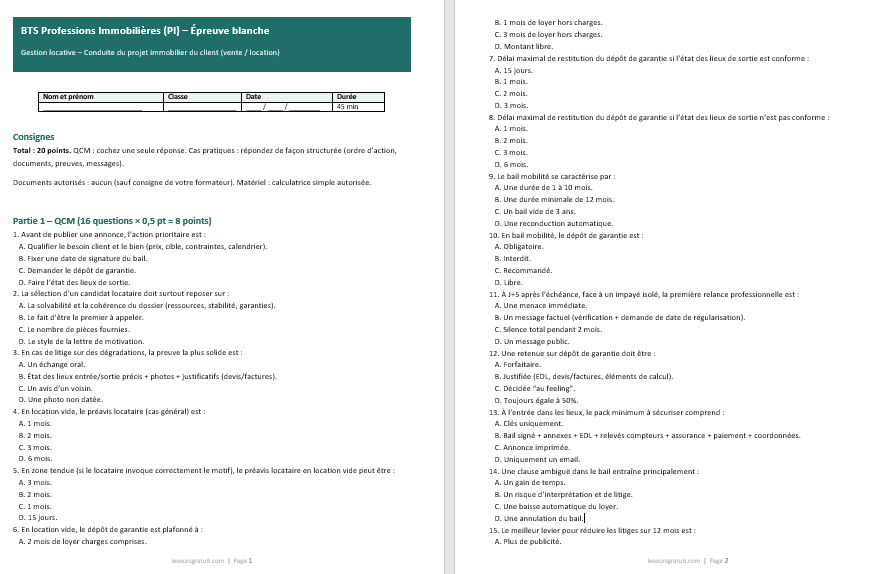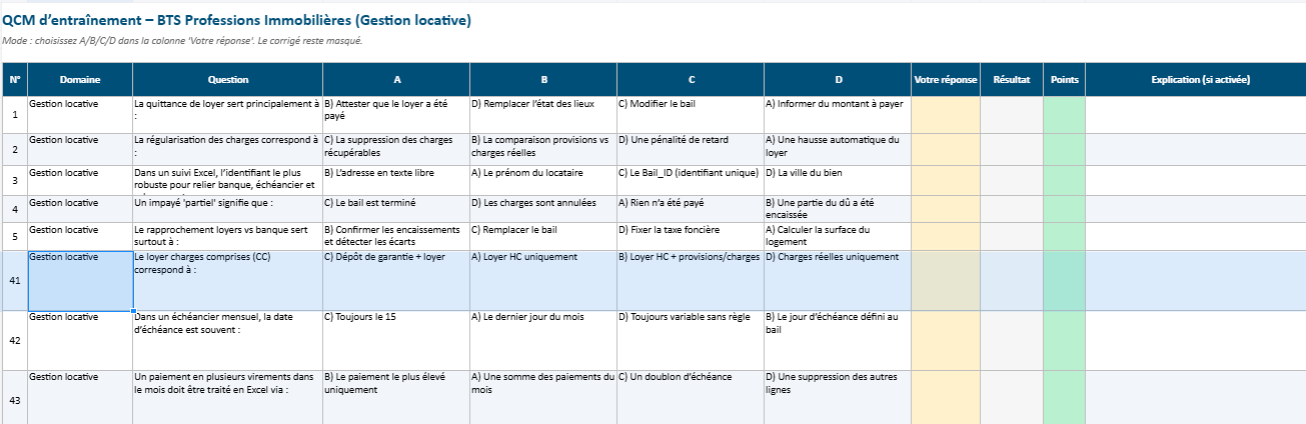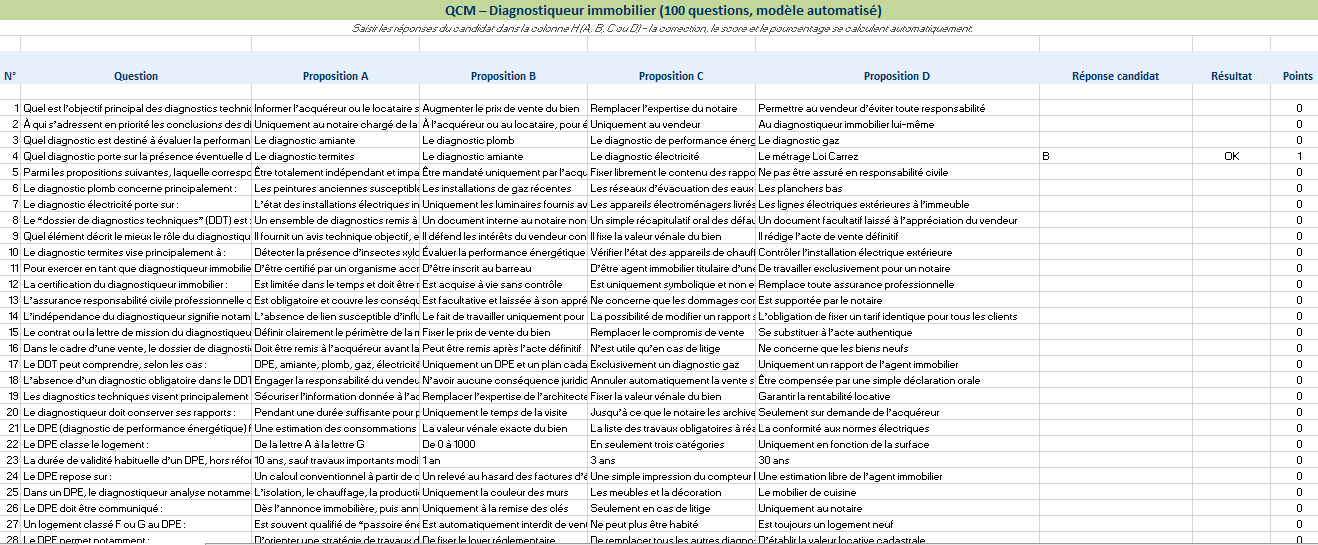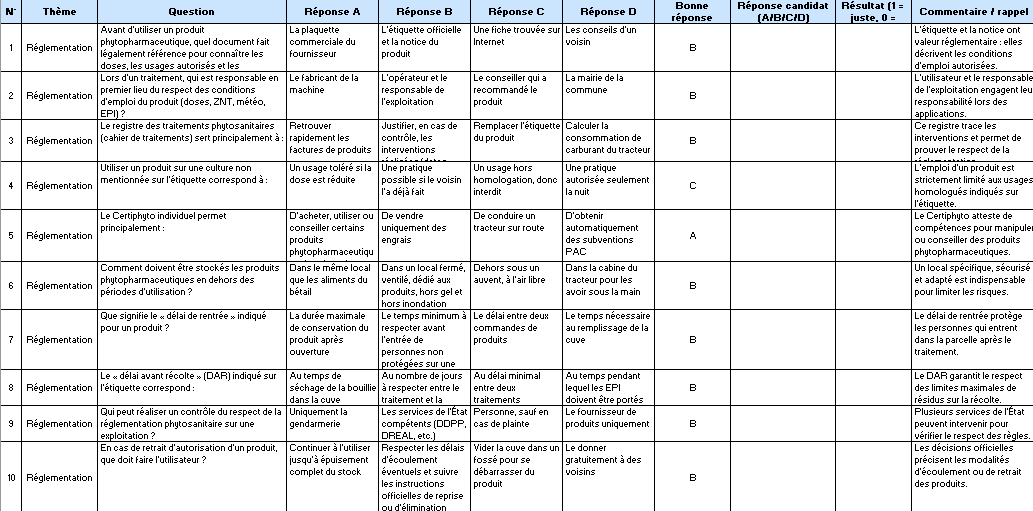Méthodologie d’Audit Interne – Exercices Corrigés
Recommandés
L’audit interne joue un rôle crucial dans la gestion et la gouvernance des organisations en contribuant à l’amélioration de leurs processus et en garantissant le respect des normes et réglementations en vigueur. La méthodologie d’audit interne est un cadre que l’on structure et sert de guide les auditeurs dans la réalisation de leurs missions, de la planification initiale à l’élaboration des rapports et au suivi des recommandations.
Elle se base sur une série d’étapes bien définies, qui incluent :
- La planification de la mission : Identification des objectifs, des risques à évaluer et du périmètre de l’audit.
- L’exécution des tests de contrôle interne : Évaluation de l’efficacité des processus de l’organisation en vérifiant la conception et l’application des contrôles.
- L’analyse des résultats : Identification des faiblesses et des écarts par rapport aux normes ou politiques internes.
- La rédaction du rapport d’audit : Synthèse des constatations et formulation de recommandations concrètes.
- Le suivi des recommandations : Assurer que les actions correctives sont bien mises en œuvre pour réduire les risques identifiés.
Les exercices corrigés qui suivent couvrent ces différentes étapes. Ils vous permettent de vous familiariser avec les concepts clés de la méthodologie d’audit interne et de mettre en pratique des scénarios réalistes. Chaque exercice est avec une solution pour comprendre les démarches à suivre lors d’une mission d’audit interne.
Ces exercices vous aideront à renforcer votre capacité à :
- Identifier les risques et concevoir des contrôles efficaces ;
- Tester les contrôles internes et interpréter les résultats ;
- Rédiger des rapports d’audit clairs et pertinents ;
- Suivre l’implémentation des recommandations.
Avec ces exercices, vous développerez une compréhension approfondie de la méthodologie d’audit interne, et serez en mesure d’appliquer ces principes dans des divers contextes, qu’il s’agisse d’audits financiers, opérationnels ou de conformité.
Exercice 1 : Identification des risques et contrôles
Enoncé :
Un auditeur interne doit évaluer les risques liés aux processus de gestion des stocks d’une entreprise. Identifiez deux risques principaux ainsi que les contrôles à mettre en place pour les atténuer.
Corrigé :
Risques:
- Pertes dues à des erreurs de comptage lors des inventaires
- Vols ou détournements de stock
Contrôles:
- Mettre en place des procédures régulières d'inventaire physique
- Installer un système de surveillance pour les entrepôtsExercice 2 : Planification de la mission d’audit
Enoncé :
Vous êtes en charge de la planification d’une mission d’audit interne sur le cycle des achats. Décrivez les étapes clés de la planification de cette mission.
Corrigé :
Etapes_clés:
- Comprendre le processus d’achat et définir les objectifs de l'audit
- Identifier les risques liés au cycle des achats
- Déterminer l'étendue de l'audit et les ressources nécessaires
- Planifier les tests de contrôle interne
- Préparer le programme de travail de l'auditExercice 3 : Test des contrôles internes
Enoncé :
Lors d’un audit interne, l’équipe doit tester les contrôles internes sur le processus de gestion des factures fournisseurs. Décrivez comment l’équipe d’audit peut procéder pour tester ces contrôles.
Corrigé :
Test_de_contrôles_internes:
- Sélectionner un échantillon de factures fournisseurs
- Vérifier que les factures ont été validées par les responsables autorisés
- Confirmer que les paiements correspondent aux factures approuvées
- Examiner les réconciliations des comptes fournisseursExercice 4 : Rédaction d’un rapport d’audit
Enoncé :
L’audit interne d’une entreprise a relevé des faiblesses dans le contrôle des dépenses de voyages. Rédigez un extrait du rapport d’audit incluant la constatation, les causes, les conséquences et la recommandation.
Corrigé :
Constatation:
- Les dépenses de voyages ne sont pas systématiquement approuvées avant le départ.
Causes:
- Absence de procédure formalisée pour l'approbation des dépenses.
Conséquences:
- Risques de dépassement du budget et de dépenses non justifiées.
Recommandation:
- Mettre en place une politique formelle d'approbation préalable pour toutes les dépenses de voyages.Exercice 5 : Suivi des recommandations
Enoncé :
Suite à un audit interne, plusieurs recommandations ont été émises concernant la gestion des ressources humaines. Comment l’auditeur doit-il procéder pour le suivi de la mise en œuvre de ces recommandations ?
Corrigé :
Suivi_des_recommandations:
- Contacter les responsables pour vérifier la mise en œuvre des recommandations
- Obtenir des preuves documentées des actions correctives
- Effectuer une visite sur place pour valider les améliorations
- Mettre à jour le rapport de suivi avec l'état d'avancementCes exercices couvrent différents aspects de la méthodologie d’audit interne, de l’identification des risques à la rédaction de rapports, en passant par les tests des contrôles et le suivi des recommandations.
Lors de la réalisation d’un audit interne, l’utilisation d’outils spécifiques permet d’améliorer l’efficacité, la précision et la conformité des missions d’audit. Ces outils facilitent la collecte de données, la documentation, l’analyse des risques, la gestion des processus et le suivi des recommandations. Voici une liste des outils recommandés pour un audit interne :
1. Outils de Gestion de l’Audit (Audit Management Software)
Ces outils aident à organiser et à gérer les missions d’audit interne, de la planification à la production des rapports, en passant par la collecte de données et le suivi des recommandations. Ils permettent aussi de centraliser les documents et de faciliter la collaboration au sein des équipes d’audit.
- Teammate+ : Cet outil complet aide à gérer toutes les étapes d’un audit, y compris la planification, la réalisation des tests, et le suivi des recommandations. Il permet aussi d’automatiser certaines tâches et d’obtenir des rapports détaillés.
- AuditBoard : C’est une solution de gestion d’audit qui permet de gérer les risques, les processus de conformité, et de suivre les actions correctives avec une interface intuitive.
- Pentana Audit : Il propose des fonctionnalités de gestion des missions, de suivi des contrôles et des recommandations, avec des tableaux de bord pour faciliter la gestion des tâches en temps réel.
- GRC (Governance, Risk, and Compliance) : Un cadre large qui aide à intégrer la gestion des risques, la conformité réglementaire et les audits. Des outils comme RSA Archer ou MetricStream permettent de structurer les processus d’audit en ligne avec les risques et la gouvernance.
2. Outils d’Analyse de Données
Les auditeurs internes doivent souvent analyser de grandes quantités de données pour identifier les anomalies, les erreurs ou les fraudes. Les outils d’analyse de données facilitent l’extraction et l’exploration de données, et permettent des tests de contrôle plus approfondis.
- ACL Analytics (Galvanize) : Un outil puissant pour l’analyse de données dans le cadre d’audits. Il permet de traiter de gros volumes de données, d’identifier des anomalies, des écarts ou des tendances non conformes.
- IDEA : Utilisé pour l’analyse et l’évaluation de données financières et non financières, il permet d’auditer à partir de différents types de sources de données avec des fonctionnalités avancées de filtrage et de recherche d’erreurs.
- Power BI : Une solution Microsoft permettant de visualiser et analyser des données, utile pour les auditeurs internes qui souhaitent présenter leurs conclusions à l’aide de graphiques et de tableaux de bord interactifs.
- Excel : Bien qu’il soit basique, Excel reste un outil essentiel pour l’audit interne. Il permet d’effectuer des calculs, de créer des tableaux et d’analyser des données via des formules, des tableaux croisés dynamiques, et des macros.
3. Outils de Gestion des Risques
Les auditeurs internes doivent évaluer les risques auxquels une organisation est confrontée. Des outils de gestion des risques aident à centraliser les risques, à les prioriser, et à s’assurer que des plans d’action sont mis en œuvre pour les atténuer.
- LogicManager : Cet outil permet de gérer et de cartographier les risques à travers toute l’organisation, tout en reliant les actions d’audit interne aux stratégies de gestion des risques.
- RiskWatch : Il propose une gestion automatisée des risques en fonction des normes et des cadres de conformité, avec une évaluation continue et une interface permettant de suivre les risques à l’aide de tableaux de bord.
- Risk Navigator : Un outil de gestion des risques qui permet aux équipes d’audit de suivre les risques identifiés, les impacts potentiels, et les contrôles mis en place pour les atténuer.
4. Outils de Gestion Documentaire
Les audits internes nécessitent une bonne gestion de la documentation (politiques, procédures, rapports d’audit). Des outils de gestion documentaire aident à organiser et stocker tous les documents liés aux missions d’audit.
- SharePoint : Un outil de collaboration de Microsoft qui permet de stocker, partager, et gérer les documents d’audit, avec des fonctionnalités de versionnement et de contrôle des accès.
- Google Workspace (Drive) : Cet outil cloud permet de stocker et partager des documents en temps réel, facilitant la collaboration à distance entre les auditeurs.
- Box : Une solution cloud sécurisée pour stocker et partager des documents de manière conforme, souvent utilisée dans des environnements hautement réglementés.
5. Outils de Workflow et Collaboration
Les outils de collaboration sont essentiels pour faciliter les échanges entre les membres de l’équipe d’audit et les parties prenantes externes, tout en assurant le suivi des tâches et des étapes clés d’un audit.
- Asana : Un outil de gestion de projet qui permet de suivre les tâches et d’assurer une bonne collaboration entre les auditeurs internes tout au long de la mission d’audit.
- Trello : Utilisé pour la gestion de tâches et la collaboration, Trello permet de visualiser les étapes de l’audit et de s’assurer que toutes les étapes sont bien suivies.
- Jira : Un outil puissant pour gérer les projets complexes, suivi des tâches et tickets d’incidents ou de non-conformités détectés lors des audits.
6. Outils de Communication Sécurisée
Lors des audits, il est souvent nécessaire de partager des informations sensibles. Il est donc important de disposer d’outils de communication sécurisés pour échanger des documents ou des rapports d’audit.
- Microsoft Teams : Un outil de communication intégré avec Office 365, permettant des discussions sécurisées, des réunions en ligne, et le partage de documents en toute confidentialité.
- Slack : Utilisé pour la communication en temps réel avec les équipes d’audit, mais peut être intégré avec des outils de gestion documentaire pour un partage de fichiers sécurisé.
7. Outils de Suivi des Recommandations
Les audits internes se terminent souvent par des recommandations à mettre en place. Ces outils aident à suivre l’état d’avancement de la mise en œuvre des recommandations formulées lors des audits.
- Audit Management Tools (ex. TeamMate) : Certains outils de gestion d’audit incluent des fonctionnalités de suivi des recommandations. Ils permettent de suivre l’avancement des actions correctives.
- ServiceNow : Une plateforme qui permet de suivre les tickets liés aux incidents, aux non-conformités et aux recommandations issues des audits internes.
- Tableau de bord Excel personnalisé : Un simple tableau de suivi des recommandations peut être mis en place dans Excel pour suivre les progrès et assigner les actions correctives.
Ces outils aident les auditeurs internes à améliorer l’efficacité, la précision et la collaboration lors de la conduite d’audits. Ils couvrent un large éventail de besoins, allant de la gestion des risques à l’analyse de données, en passant par la documentation et le suivi des recommandations. L’utilisation de ces technologies permet d’automatiser certaines tâches, de détecter des anomalies plus rapidement et de garantir un meilleur suivi des recommandations d’audit.
Voici quelques exercices corrigés basés sur la configuration d’outils d’audit, avec un accent particulier sur des outils comme ACL Analytics et AuditBoard.
Exercice 1 : Configuration d’un projet d’audit dans AuditBoard

Enoncé :
Vous êtes responsable de la mise en place d’un projet d’audit dans AuditBoard pour auditer le cycle des achats dans une entreprise. Les étapes à configurer sont les suivantes :
- Définir les objectifs de l’audit.
- Planifier l’audit avec une échéance de 30 jours.
- Assigner des membres de l’équipe à chaque tâche.
- Mettre en place un workflow de validation pour les recommandations émises.
Corrigé :
Configuration_AuditBoard:
Projet: "Audit du cycle des achats"
Objectifs:
- "Évaluer la conformité des processus d'achat avec les politiques internes"
- "Identifier les risques liés aux fournisseurs"
- "Vérifier l'efficacité des contrôles de validation des commandes"
Échéance: 30 jours
Tâches:
- Tâche_1:
Description: "Analyse des politiques d'achat"
Responsable: "Auditeur A"
Statut: "Non démarré"
Délai: "10 jours"
- Tâche_2:
Description: "Évaluation des contrats fournisseurs"
Responsable: "Auditeur B"
Statut: "Non démarré"
Délai: "15 jours"
- Tâche_3:
Description: "Vérification des bons de commande"
Responsable: "Auditeur C"
Statut: "Non démarré"
Délai: "5 jours"
Workflow_de_validation:
- Étape_1: "Préparer les recommandations"
Responsable: "Auditeur Principal"
- Étape_2: "Valider les recommandations"
Responsable: "Manager d'audit"
- Étape_3: "Transmettre les recommandations au département concerné"
Responsable: "Chef d'équipe"Interprétation :
Dans cet exercice, le projet d’audit est configuré dans AuditBoard en définissant les objectifs de l’audit, les tâches spécifiques avec des responsables et des délais, ainsi qu’un workflow de validation pour garantir le traitement des recommandations.
Exercice 2 : Configuration d’une analyse de données dans ACL Analytics
Enoncé :
Vous devez utiliser ACL Analytics pour analyser un ensemble de données transactionnelles d’une entreprise. La mission consiste à :
- Importer un fichier de transactions financières.
- Configurer un filtre pour afficher uniquement les transactions de plus de 5 000 €.
- Créer un rapport qui affiche les 10 plus grosses transactions.
- Sauvegarder l’analyse dans un fichier exportable.
Corrigé :
Configuration_ACL_Analytics:
Importation_Fichier: "transactions_financières.csv"
Filtres:
- Filtre_1:
Condition: "Montant > 5000"
Action: "Appliquer le filtre"
Rapport:
- Rapport_1:
Type: "Top N"
Critère: "Top 10 transactions par montant"
Colonnes: ["Transaction_ID", "Date", "Montant"]
Tri: "Montant (descendant)"
Exportation:
Fichier_exporté: "top_10_transactions.xlsx"
Format: "Excel"Interprétation :
Dans cet exercice, ACL Analytics est utilisé pour :
- Importer un fichier contenant des transactions financières.
- Filtrer les transactions dont le montant est supérieur à 5 000 €.
- Générer un rapport listant les 10 transactions les plus élevées.
- Exporter l’analyse au format Excel pour la partager avec les parties prenantes.
Exercice 3 : Création d’un tableau de bord de risques dans AuditBoard
Enoncé :
Vous êtes chargé de créer un tableau de bord des risques dans AuditBoard pour surveiller les risques identifiés lors d’un audit de sécurité informatique. La mission consiste à :
- Créer une liste de 3 risques majeurs.
- Assigner une probabilité et un impact à chaque risque.
- Configurer des seuils d’alerte en fonction du niveau de risque (bas, moyen, élevé).
- Générer un rapport visuel à inclure dans le tableau de bord de l’audit.
Corrigé :
Configuration_Tableau_de_bord_AuditBoard:
Risques:
- Risque_1:
Nom: "Failles de sécurité réseau"
Probabilité: "Élevée"
Impact: "Élevé"
- Risque_2:
Nom: "Accès non autorisé aux données sensibles"
Probabilité: "Moyenne"
Impact: "Élevé"
- Risque_3:
Nom: "Absence de mises à jour des systèmes"
Probabilité: "Élevée"
Impact: "Moyen"
Seuils_alerte:
- Niveau_risque_bas: "Vert"
- Niveau_risque_moyen: "Jaune"
- Niveau_risque_élevé: "Rouge"
Rapport_visuel:
- Type: "Graphique à barres"
- Données: ["Risque", "Probabilité", "Impact"]
- Fichier_exporté: "rapport_risques_securite_it.pdf"Interprétation :
Dans cet exercice, un tableau de bord est créé dans AuditBoard pour surveiller les principaux risques liés à la sécurité informatique. Les risques sont classés par probabilité et impact, et des seuils d’alerte sont configurés pour signaler les niveaux de risques critiques. Un graphique visuel est généré pour illustrer ces risques dans le rapport final.
La configuration de rapports automatisés est une étape clé pour optimiser la gestion des audits. Cela permet de générer, distribuer et surveiller des rapports de manière régulière sans nécessiter d’intervention manuelle. Les outils d’audit modernes, tels que AuditBoard, ACL Analytics, ou des solutions d’analyse comme Power BI, permettent de configurer des rapports automatisés facilement.
Voici les étapes pour configurer des rapports automatisés dans des outils d’audit populaires :
1. Configurer des Rapports Automatisés dans AuditBoard
AuditBoard est une solution intégrée qui permet de gérer et automatiser les missions d’audit. Il est possible d’automatiser les rapports d’audit, de suivi des recommandations et des risques.
Étapes :
Créer un rapport initial :
- Accédez à la section Rapports de l’outil.
- Sélectionnez les données que vous souhaitez inclure dans le rapport (ex. : statut des recommandations, taux de couverture des audits, suivi des risques).
- Configurez des graphiques ou tableaux pour une visualisation claire.
Configurer l’automatisation :
- Dans la configuration du rapport, vous pouvez choisir d’automatiser l’envoi.
- Choisissez la fréquence (quotidienne, hebdomadaire, mensuelle).
- Définissez les destinataires (ex. : auditeurs, responsables d’audit, direction).
Choisir les formats de sortie :
- Sélectionnez le format du rapport (PDF, Excel).
- Assurez-vous que les destinataires ont accès à ces fichiers ou à un lien dans AuditBoard.
Planification et distribution :
- Planifiez l’envoi automatique du rapport. Par exemple, le rapport peut être généré chaque lundi matin pour récapituler l’avancement des audits.
- Vérifiez les paramètres de sécurité pour s’assurer que les destinataires autorisés sont les seuls à pouvoir consulter ces rapports.
Exemple pour la configuration d’un rapport automatisé :
Rapport_Automatisé_AuditBoard:
Type_de_rapport: "Suivi des recommandations"
Contenu:
- Recommandations_émises
- Recommandations_mise_en_œuvre
- Statut_des_recommandations
Format: "PDF"
Fréquence: "Hebdomadaire"
Destinataires:
- "Responsable_Audit@example.com"
- "Directeur_Financier@example.com"
Date_envoi: "Chaque lundi à 9h00"2. Configurer des Rapports Automatisés dans ACL Analytics
ACL Analytics est un puissant outil d’analyse des données qui permet de générer des rapports automatiques basés sur des requêtes et des analyses de données.
Étapes :
Créer une analyse des données :
- Chargez un fichier de données ou connectez-vous à une source de données en direct (par exemple, transactions financières).
- Appliquez des filtres ou des analyses sur les données (ex. : transactions supérieures à un certain seuil, détection d’anomalies).
Configurer un script d’automatisation :
- Utilisez les scripts d’ACL pour automatiser l’analyse des données. Créez un script qui extrait les données, applique les filtres et génère le rapport.
Automatiser la génération et l’envoi du rapport :
- Dans ACL Analytics, vous pouvez configurer la planification des rapports via l’outil intégré de gestion des tâches.
- Choisissez une fréquence pour l’analyse (ex. : quotidienne, hebdomadaire).
- Définissez les critères de distribution (par e-mail ou stockage en cloud).
Exemple pour la configuration d’un rapport automatisé dans ACL Analytics :
Rapport_Automatisé_ACL:
Analyse:
- Fichier_données: "transactions.csv"
- Filtre: "Montant > 5000"
- Sortie: "Top 10 transactions"
Format: "Excel"
Fréquence: "Mensuelle"
Destinataires:
- "Auditeur_Principal@example.com"
- "Directeur_Conformité@example.com"
Script:
- Importer_données
- Appliquer_filtre
- Générer_rapport
- Exporter_fichier3. Configurer des Rapports Automatisés dans Power BI
Power BI est une solution de reporting et de visualisation de données de Microsoft qui permet de connecter différentes sources de données et de générer des rapports interactifs.
Étapes :
Créer un tableau de bord ou rapport dans Power BI :
- Connectez-vous à vos sources de données (Excel, bases de données SQL, services cloud).
- Créez des visualisations (graphes, tableaux) pour les indicateurs que vous souhaitez suivre (ex. : suivi des audits, état des risques).
Publier le rapport :
- Publiez votre rapport sur le service Power BI en ligne pour le rendre accessible.
Configurer l’automatisation :
- Dans le service Power BI, configurez des abonnements par e-mail pour que les rapports soient envoyés automatiquement à des intervalles réguliers.
- Définissez la fréquence d’envoi et sélectionnez les destinataires (équipe d’audit, direction).
Planification des actualisations des données :
- Si les données changent régulièrement, configurez l’actualisation automatique des données (par exemple, quotidiennement ou hebdomadairement).
- Assurez-vous que Power BI actualise automatiquement le rapport avant de l’envoyer.
Exemple pour la configuration d’un rapport automatisé dans Power BI :
Rapport_Automatisé_PowerBI:
Rapport: "Suivi des risques d'audit"
Visualisations:
- Graphique: "Niveau de risque par département"
- Tableau: "État des recommandations"
Fréquence: "Quotidienne"
Destinataires:
- "Responsable_Audit@example.com"
- "Directeur_IT@example.com"
Actualisation_données: "Automatique"
Heure_envoi: "8h00"4. Configurer des Rapports Automatisés dans Excel avec VBA
Si vous travaillez dans un environnement plus basique, vous pouvez aussi automatiser la génération de rapports à l’aide de VBA (Visual Basic for Applications) dans Excel.
Étapes :
Créer un modèle de rapport dans Excel :
- Créez votre tableau de bord avec les données, graphiques, et tableaux nécessaires.
Écrire un script VBA pour automatiser le processus :
- Utilisez VBA pour automatiser l’extraction des données, le calcul des indicateurs, et la génération du rapport.
- Le script peut également être utilisé pour envoyer le rapport par e-mail.
Configurer une tâche planifiée :
- Utilisez l’outil de planification de tâches de Windows pour exécuter automatiquement votre macro VBA à une heure prédéfinie.
Exemple de script VBA pour automatiser un rapport dans Excel :
Sub Automatiser_Rapport()
' Extraction des données et mise à jour du rapport
Sheets("Données").Activate
' Mise à jour des données
Range("A1").Value = Date
' Génération du rapport (exemple de calcul)
Sheets("Rapport").Activate
Range("B2").Value = Application.WorksheetFunction.Sum(Sheets("Données").Range("B2:B100"))
' Enregistrement du fichier rapport
ActiveWorkbook.SaveAs "C:\Chemin\Rapport_" & Format(Now, "YYYYMMDD") & ".xlsx"
' Envoi automatique par e-mail (configuration Outlook nécessaire)
Dim OutApp As Object
Dim OutMail As Object
Set OutApp = CreateObject("Outlook.Application")
Set OutMail = OutApp.CreateItem(0)
On Error Resume Next
With OutMail
.To = "email@example.com"
.Subject = "Rapport Automatisé"
.Body = "Veuillez trouver ci-joint le rapport"
.Attachments.Add "C:\Chemin\Rapport_" & Format(Now, "YYYYMMDD") & ".xlsx"
.Send
End With
On Error GoTo 0
Set OutMail = Nothing
Set OutApp = Nothing
End SubLa configuration de rapports automatisés dans des outils comme AuditBoard, ACL Analytics, Power BI, ou même Excel permet de simplifier la gestion des audits et d’améliorer la régularité et la précision des rapports. Ces solutions permettent de surveiller automatiquement les indicateurs clés d’audit, d’envoyer des rapports réguliers aux parties prenantes et d’assurer un suivi constant des risques et des recommandations.